ps是很多设计人员都会用到的一款软件,然而近日有不少用户将电脑升级 win11系统 之后,发现安装完PS2022之后,打开就会出现闪退,导致无法正常使用,遇到这样的问题要如何解决呢,
ps是很多设计人员都会用到的一款软件,然而近日有不少用户将电脑升级win11系统之后,发现安装完PS2022之后,打开就会出现闪退,导致无法正常使用,遇到这样的问题要如何解决呢,本文这就给大家分享一下win11 PS2022闪退解决办法吧。

方法一:
1、打开文件夹:
C:UsersAdministratorAppDataRoamingAdobeAdobe Photoshop 2022Adobe Photoshop 2022 Settings
2、找到并编辑:PSUserConfig.txt,没有的话自己建一个。
3、加入代码:
EnableDocumentGroup 0
UXPLearnAndSearch 0
方法二:
1、打开ps,在最上方找到编辑-首选项-性能。
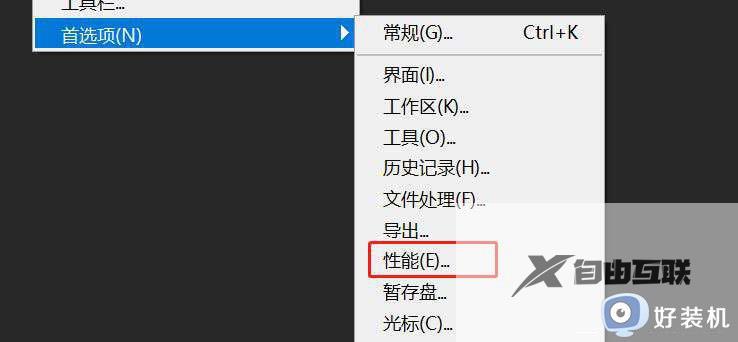
2、暂存盘。
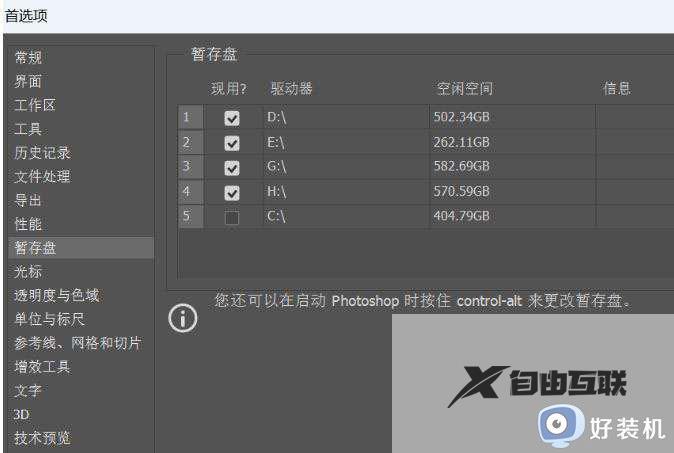
3、除了c盘其余全选。
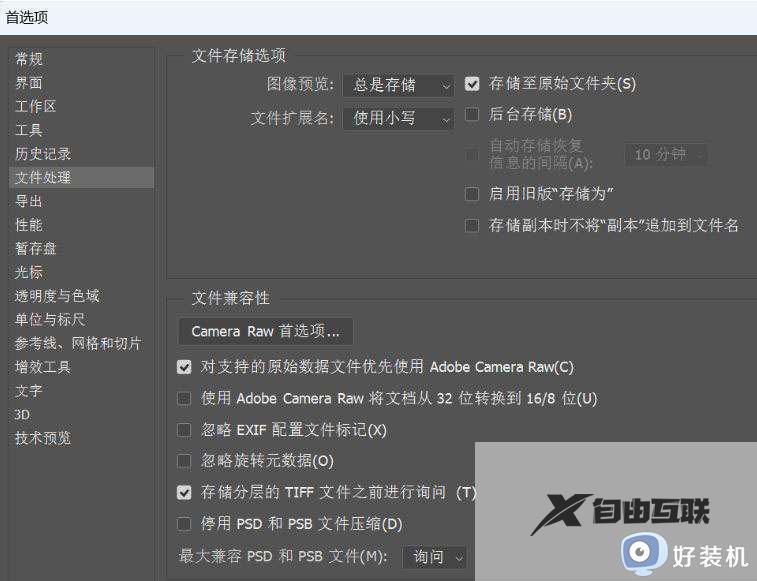
4、文件处理,取消后台存储选项。
以上给大家介绍的就是win11使用PS2022总闪退的详细解决方法,遇到这样情况的话,不妨可以尝试上述方法步骤来进行解决吧。
